Ano ang Dapat Malaman:
- Pumili ng kulay ng mouse mula sa Mga setting > Mga device > Daga > Ayusin ang laki ng mouse at cursor > Baguhin ang kulay ng pointer .
- Piliin ang hitsura ng mga cursor mula sa Mga setting > Mga device > Daga > Karagdagang mga pagpipilian sa mouse > Mga Katangian ng Mouse .
- Pumili ng mga opsyon sa accessibility ng mouse mula sa Control Panel > Dali ng Access > Baguhin kung paano gumagana ang iyong mouse .
Ipapakita sa iyo ng artikulong ito kung paano baguhin ang kulay ng cursor ng iyong mouse sa Windows 10 at gawing mas madaling makita.
Paano Ko Madaling Papalitan ang Aking Mouse Cursor?
Ang pagpapalit ng kulay ng iyong mouse cursor sa isang Windows PC ay hindi lamang tungkol sa mga kapansanan sa paningin. Maaaring ito ay isang pagbabago sa kosmetiko upang tumugma sa kulay ng tema ng desktop. Halimbawa, maaaring gusto mo ang isang malalim na kayumanggi o pulang cursor upang gawin itong mas nakikita laban sa isang madilim na tema. Sa mga high-resolution na display na ginagamit ngayon, maaaring mahirap makita ang isang cursor sa default na laki nito. Nag-aalok ang Windows ng mga pagpipilian sa pagpapasadya upang baguhin ang cursor sa Windows 10 at pagkatapos ay i-customize ito sa ibang kulay.
Paano Mo Babaguhin ang Kulay ng Iyong Text Cursor?
Mayroong ilang mga ruta sa mga pagpipilian sa mouse sa Windows. Ang text cursor ay bahagi ng iba pang mga pointer sa ilalim ng mga setting ng mouse. Ang patayong linya ay tinatawag na caret o beam at maaaring kumurap o hindi.
Upang baguhin ang kulay ng mga cursor, gamitin Mga Setting ng Mouse . Kapag gusto mong baguhin ang hitsura ng isang indibidwal na cursor, gamitin ang Mga Katangian ng Mouse dialog box sa ilalim Karagdagang mga pagpipilian sa mouse .
Gamitin ang Mga Setting ng Mouse para Baguhin ang Kulay ng Mouse Mo
Nagbibigay-daan sa iyo ang Mga Setting ng Mouse na baguhin ang laki at kulay ng cursor mula sa iisang screen. Ang mga hakbang sa ibaba ay nakatuon lamang sa pagpapalit ng kulay ng mouse.
-
Bukas Mga Setting > Mga Device .
-
Pumili Daga mula sa column sa kaliwa.
paano ko lilipat ang mga google account
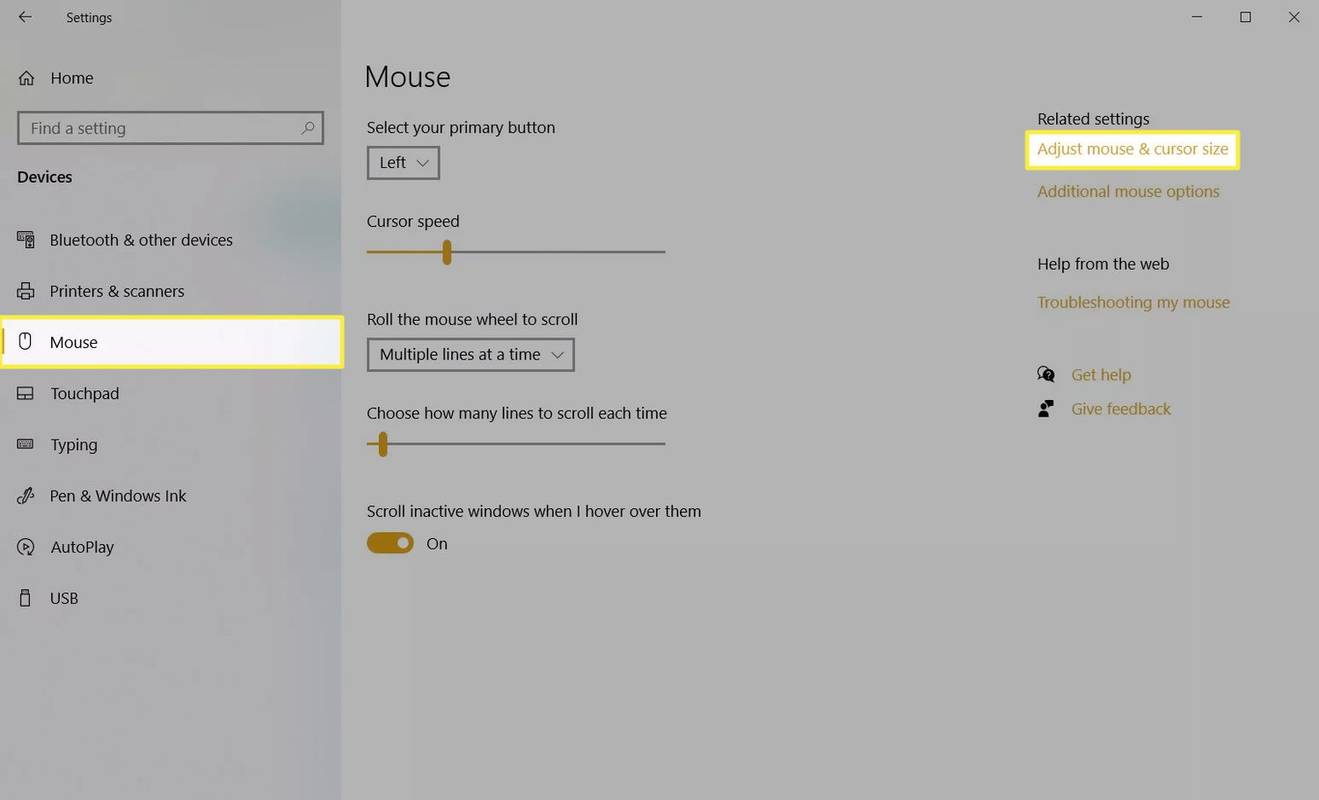
-
Pumili Ayusin ang laki ng mouse at cursor sa ilalim Mga kaugnay na setting sa kanan. Pumili ng isa sa mga tile sa ilalim Baguhin ang kulay ng pointer .
- Ang unang tile ay ang default na puting mouse pointer na may itim na hangganan.
- Ang pangalawang tile ay isang itim na pointer na may puting hangganan.
- Ang ikatlong tile ay isang baligtad na pointer, na nagiging puti sa isang itim na background at vice versa.
- Ang ika-apat na custom na tile ng kulay ay nagbibigay-daan sa iyo upang i-customize ang pointer at cursor sa anumang kulay.
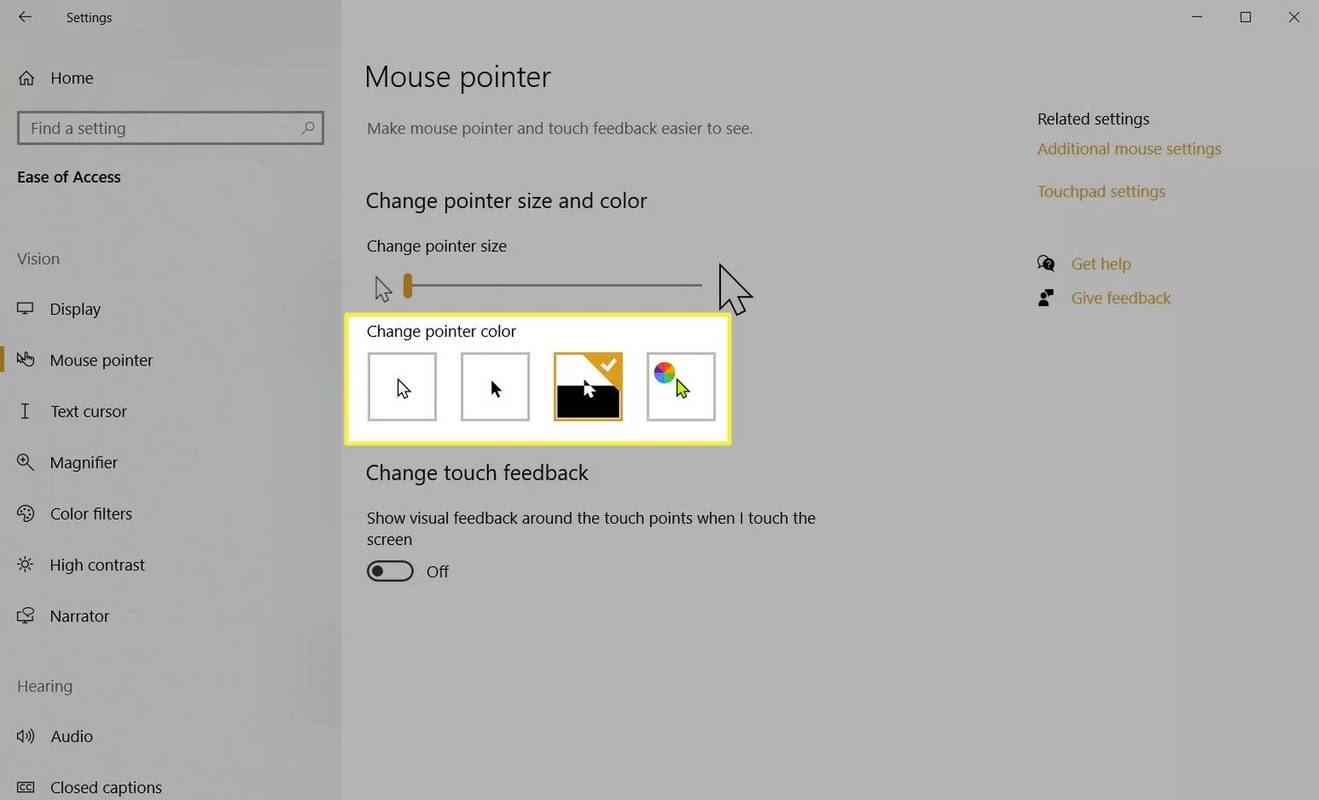
-
Piliin ang Pasadyang kulay tile upang buksan ang isang serye ng mga kulay Iminungkahing mga kulay ng pointer .
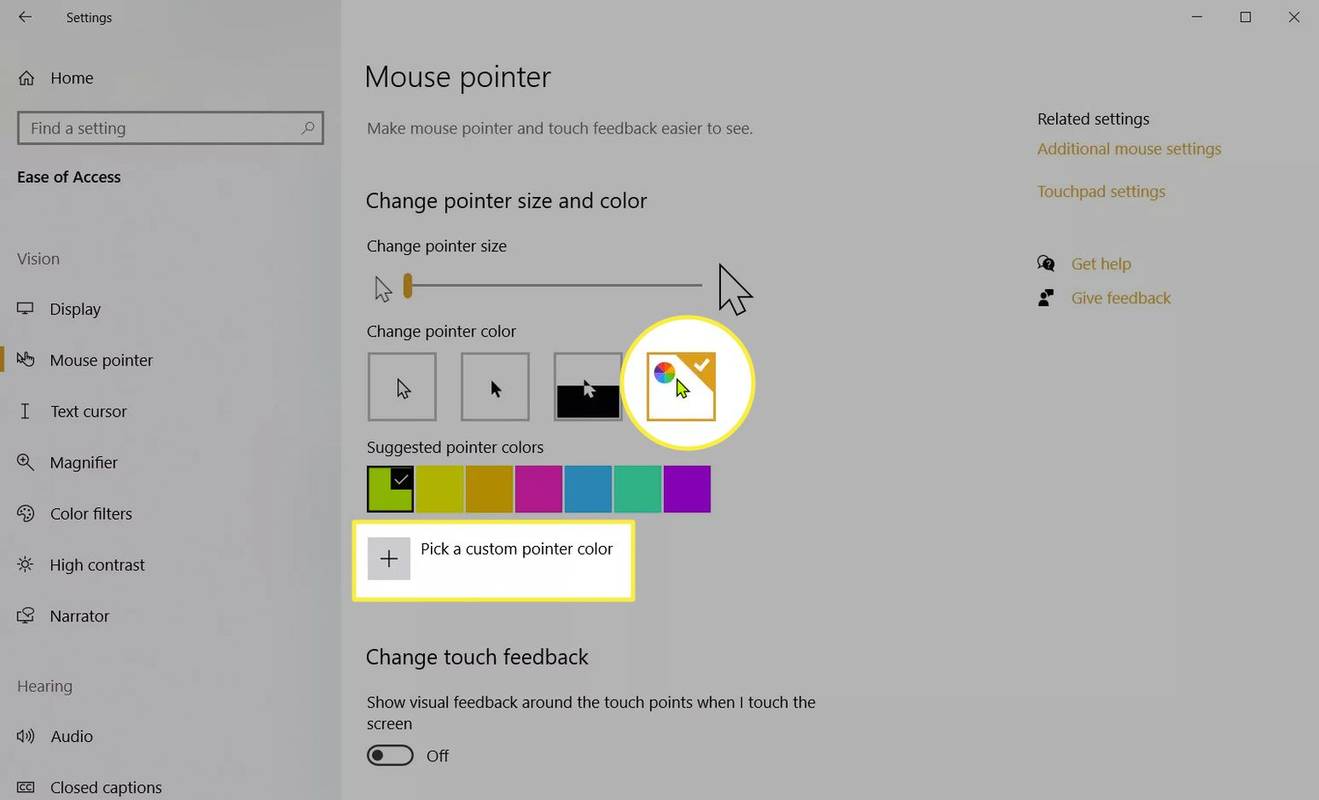
-
Pumili ng isa sa mga iminungkahing kulay o piliin ang + icon para sa Pumili ng custom na kulay ng pointer at piliin ang iyong sariling kulay mula sa palette. Pumili Tapos na .
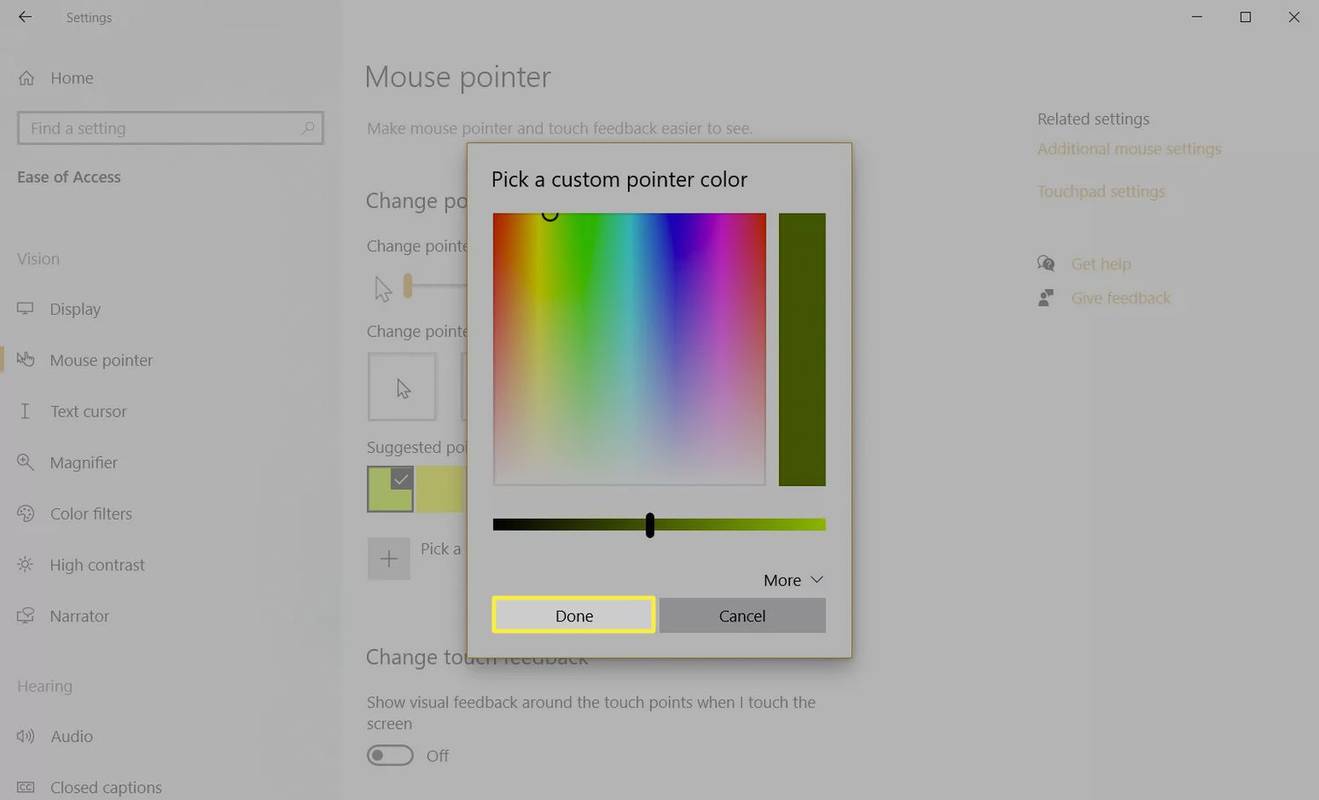
Gumamit ng Karagdagang Mga Opsyon sa Mouse para Baguhin ang Hitsura ng mga Cursor
Kasama sa mga kaugnay na setting sa screen ng Mouse ang mga karagdagang opsyon ng mouse para sa iyong napiling kulay ng cursor. Bagama't hindi mo maaaring i-customize ang kulay ng mouse mula rito, maaari kang pumili ng iba't ibang mga scheme at baguhin ang hitsura ng mga indibidwal na cursor. Halimbawa, maaari mong baguhin ang hitsura ng cursor ng teksto habang pinananatiling pareho ang iba pang mga cursor.
-
Pumunta sa Mga setting > Mga device > Daga > Karagdagang mga pagpipilian sa mouse para buksan ang Mga Katangian ng Mouse diyalogo.
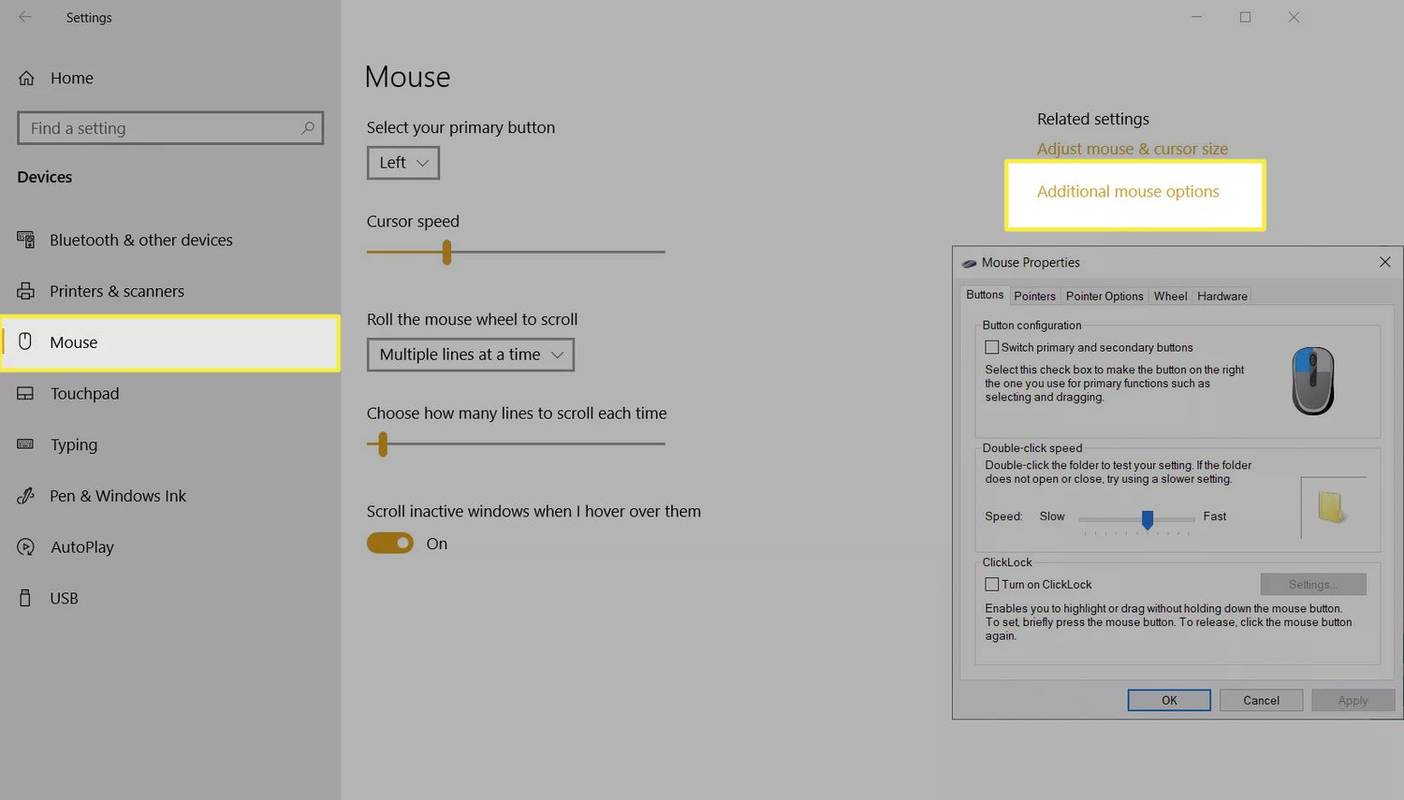
-
Piliin ang Mga payo tab sa Mouse Properties.
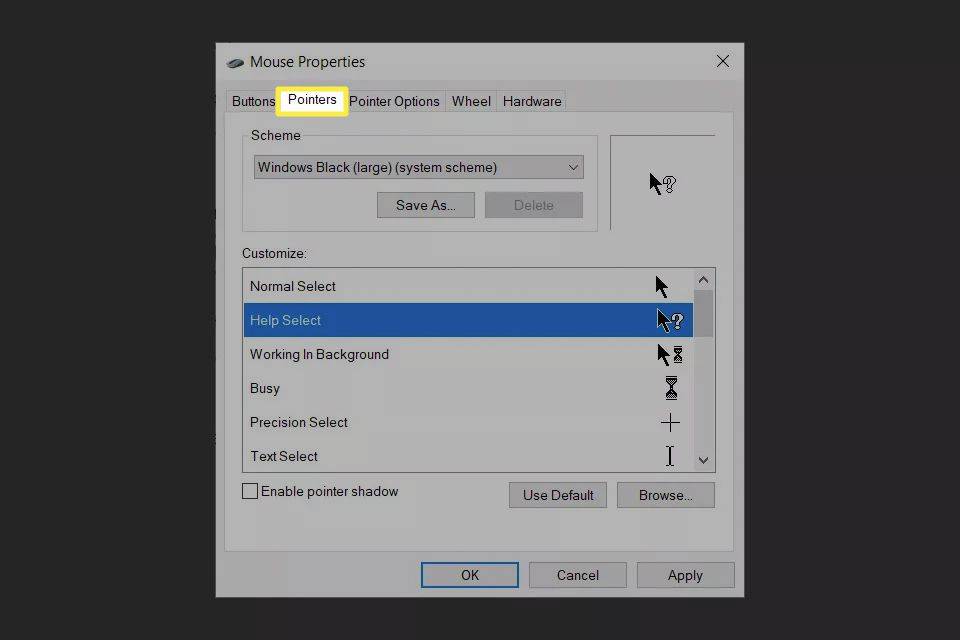
-
Pumili ng scheme ng mouse pointer mula sa drop-down na listahan sa ilalim Scheme .
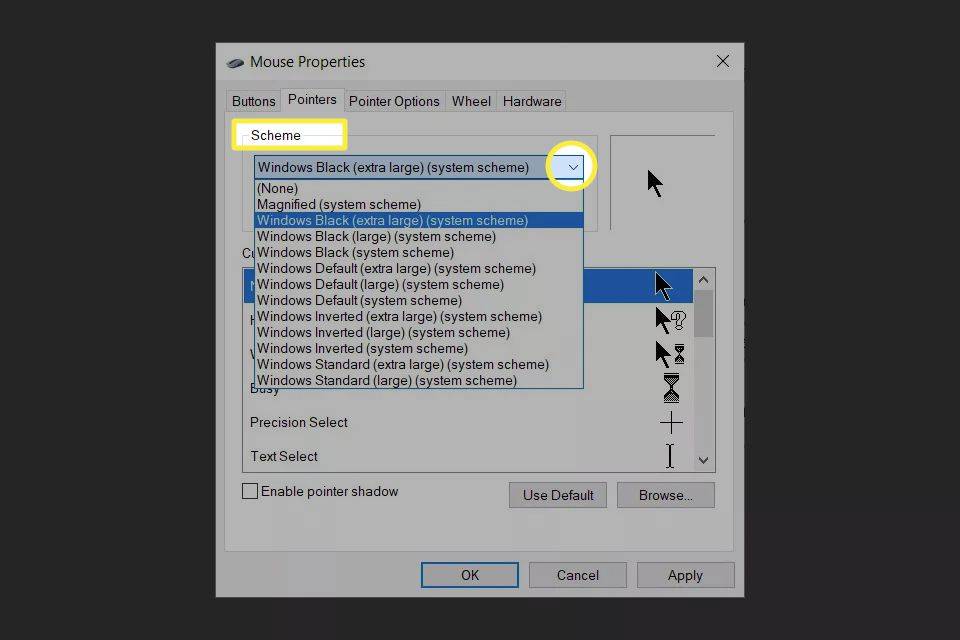
-
Ang I-customize na-preview ng kahon ang napiling scheme.
-
Upang baguhin ang isang cursor, piliin ang Mag-browse button at mag-navigate sa cursor file sa iyong desktop. Buksan ang file upang i-preview ang cursor sa dialog.
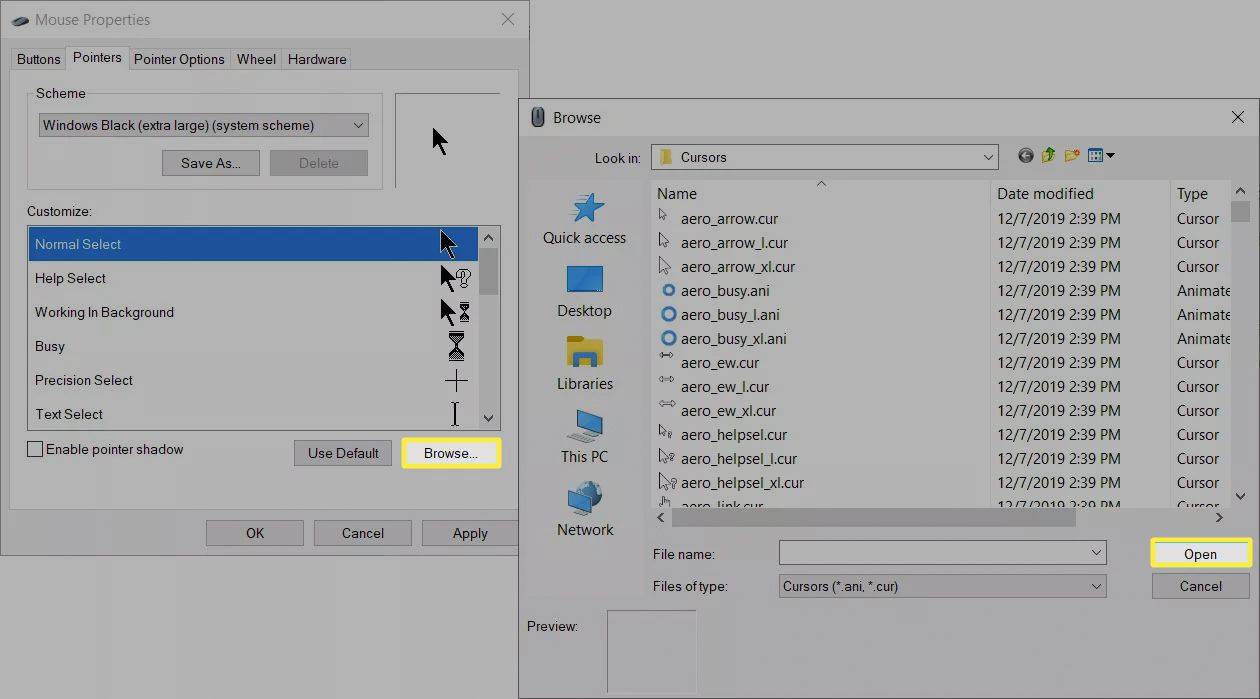
-
Pumili Mag-apply at OK upang ilapat ang scheme.
Piliin ang Gamitin ang default button upang ibalik ang laki at kulay ng iyong pointer ng mouse sa kanilang mga default na setting kung hindi mo gusto ang paglipat.
Tandaan:
Lalabas sa ilalim ng listahan ng Scheme ang mga naka-install na third-party na cursor file. Gamitin ang I-customize window upang makita ang lahat ng mga pointer na ginagamit ng isang mouse cursor scheme.
Paano Ko Papalitan ng Itim ang Kulay ng Cursor Ko?
Ang mga hakbang sa itaas ay maaaring makatulong na baguhin ang kulay ng cursor sa itim. May isa pang paraan na nakatago sa loob ng Control Panel na nag-aalok ng ilang diretsong opsyon. Ang paraan upang buksan ang Control Panel ay medyo naiiba sa pagitan ng mga bersyon ng Windows.
-
Uri Control Panel sa Start Menu Search.
-
Piliin ang Control Panel mula sa Pinakamahusay na tugma resulta at buksan ito.
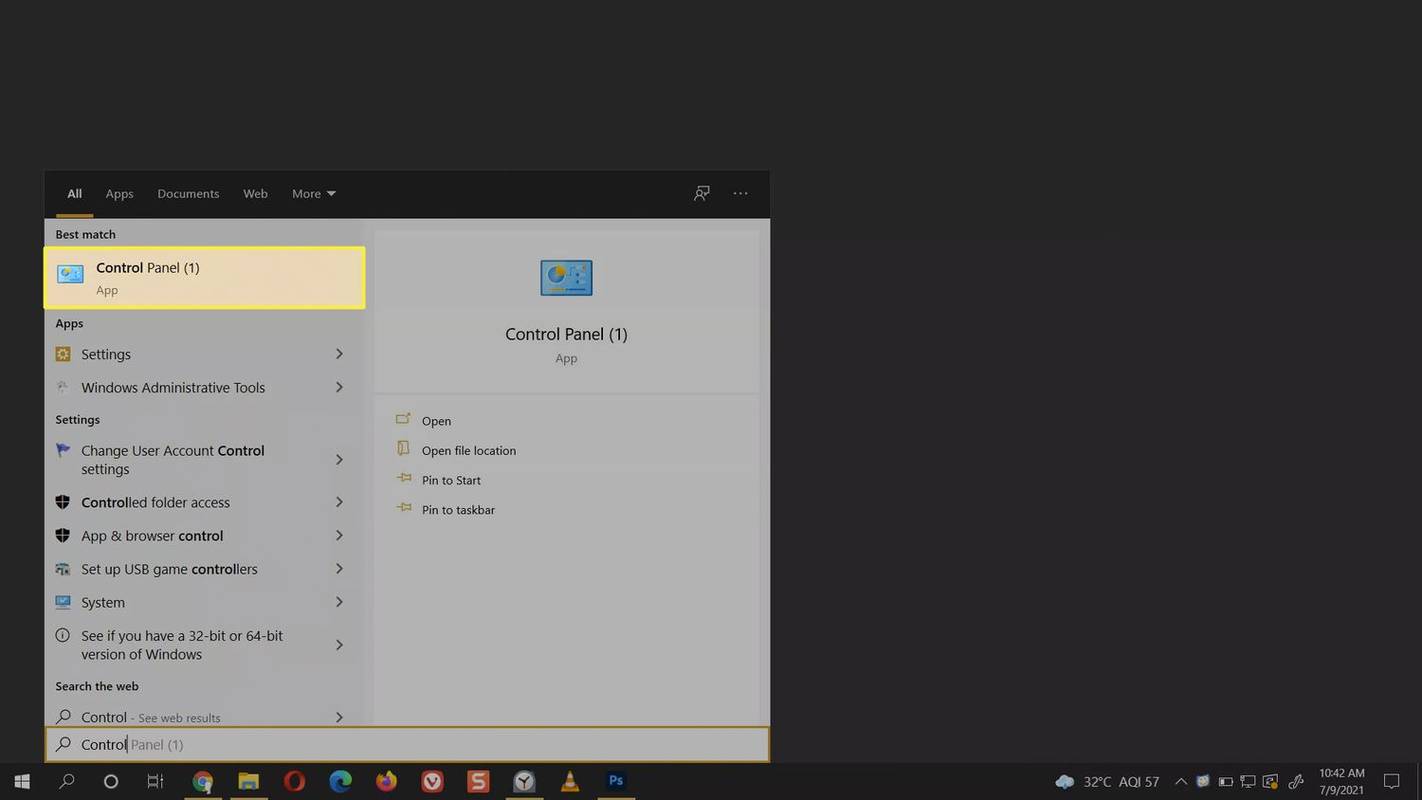
-
Pumili Dali ng pag-access > Baguhin kung paano gumagana ang iyong mouse .
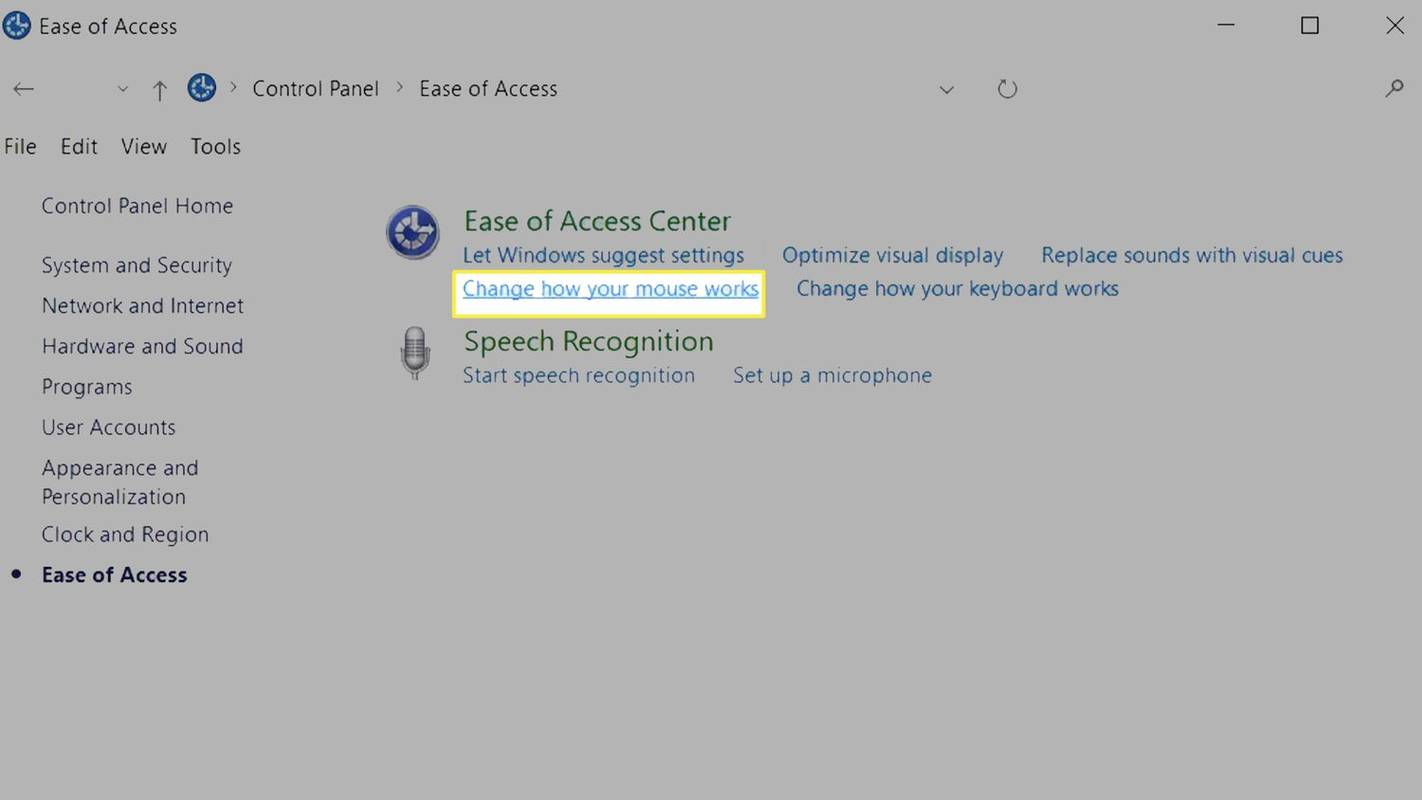
-
Sa ilalim Gawing mas madaling gamitin ang mouse , pumili mula sa Regular Black, Large Black, o Extra Large Black.
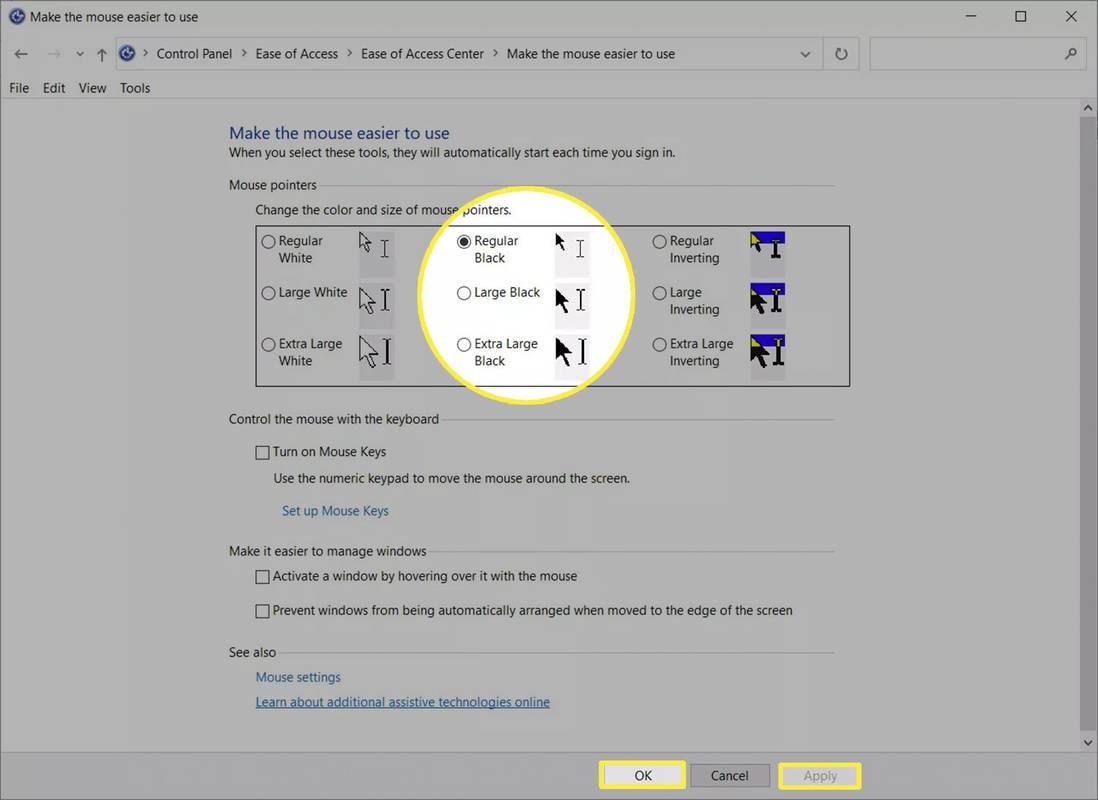
-
Pumili Mag-apply at OK upang baguhin ang kulay ng iyong cursor sa itim.
- Paano ko babaguhin ang kulay ng aking Razer mouse?
Kung ang iyong mouse ay tugma sa Razer Synapse 3 , i-download at ilunsad ang software upang baguhin ang epekto ng pag-iilaw sa iyong mouse. I-link ang iyong device mula sa Kumonekta > Mga device at piliin ang nais na epekto mula sa Mabilis na Mga Epekto o Mga Advanced na Effect . Upang i-customize ang kulay o pattern ng pag-iilaw ng isang partikular na setting ng pag-iilaw, pumunta sa Studio > Layer ng Epekto > Epekto > Kulay .
- Paano ko babaguhin ang kulay ng aking Logitech mouse?
Una, i-double check kung mayroon kang LIGHTSYNC RGB gaming mouse. Kung gagawin mo, i-download ang Logitech G HUB software upang baguhin ang LED (Light-Emitting Diode) backlighting effect sa iyong mouse. Piliin ang LIGHTSYNC tab > Kulay at gamitin ang slider, RGB field, o color swatch tool para pumili ng bagong shade.

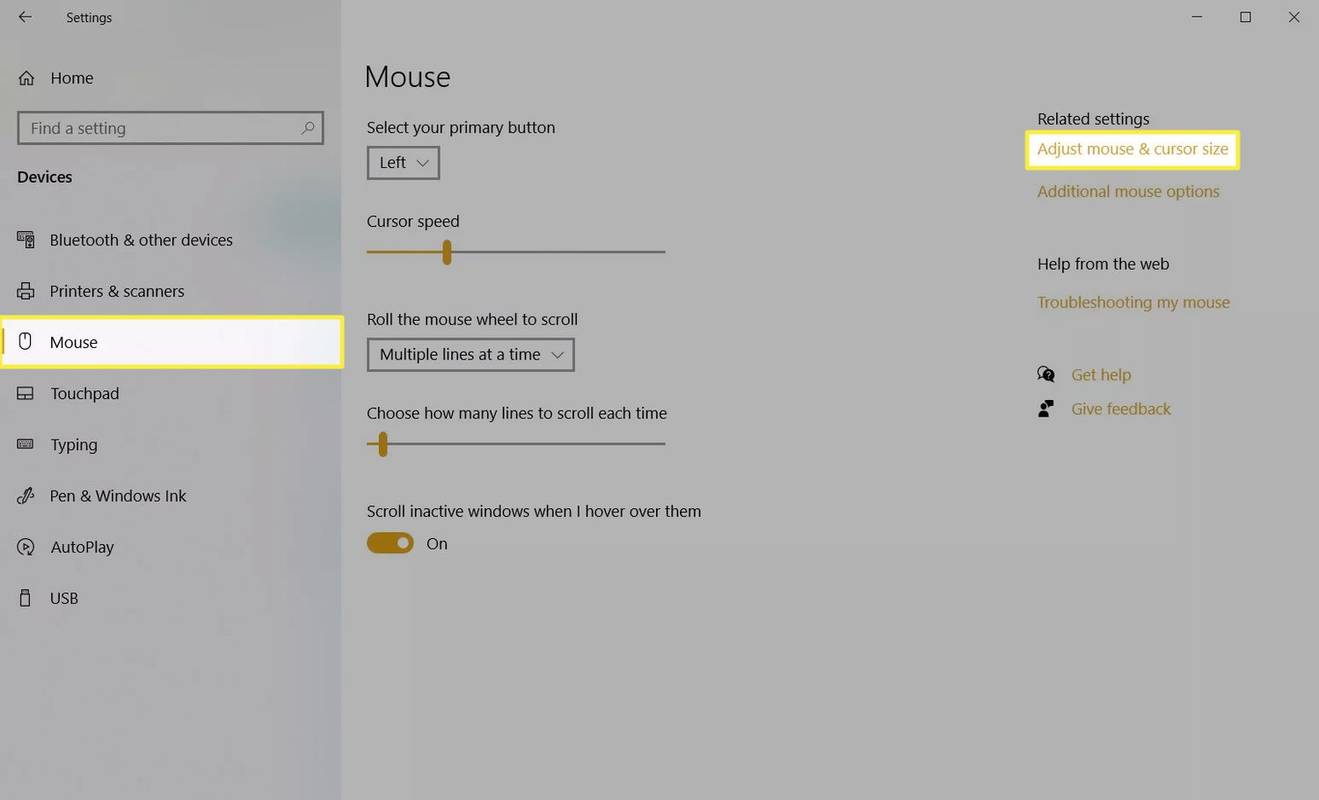
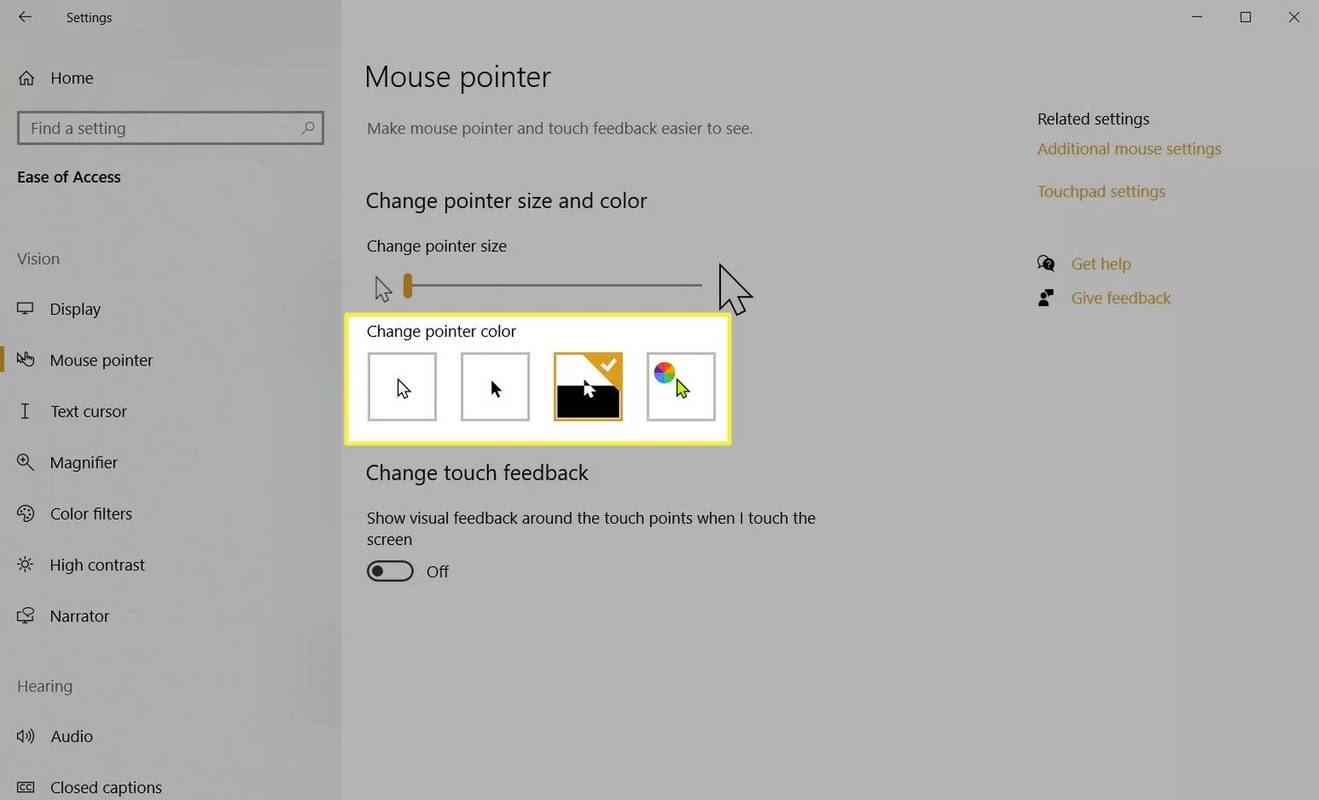
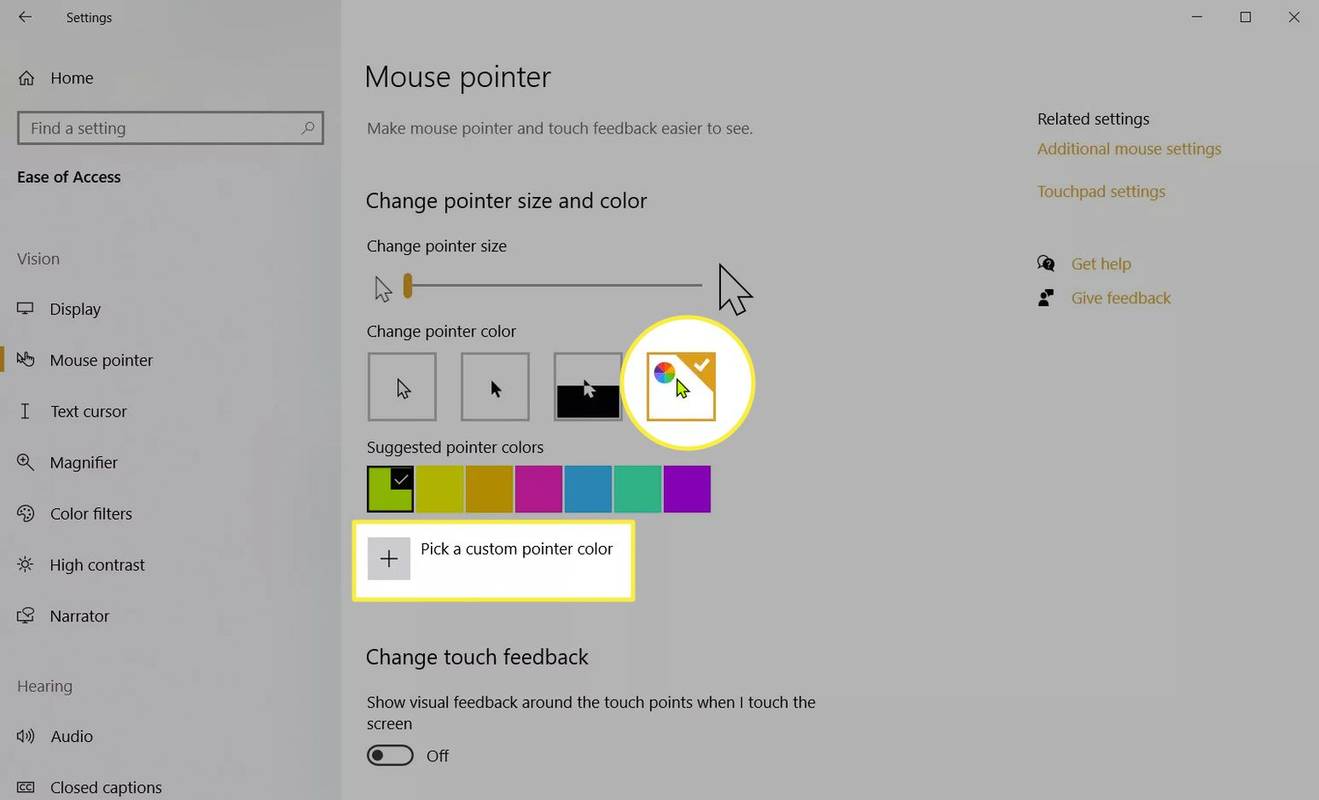
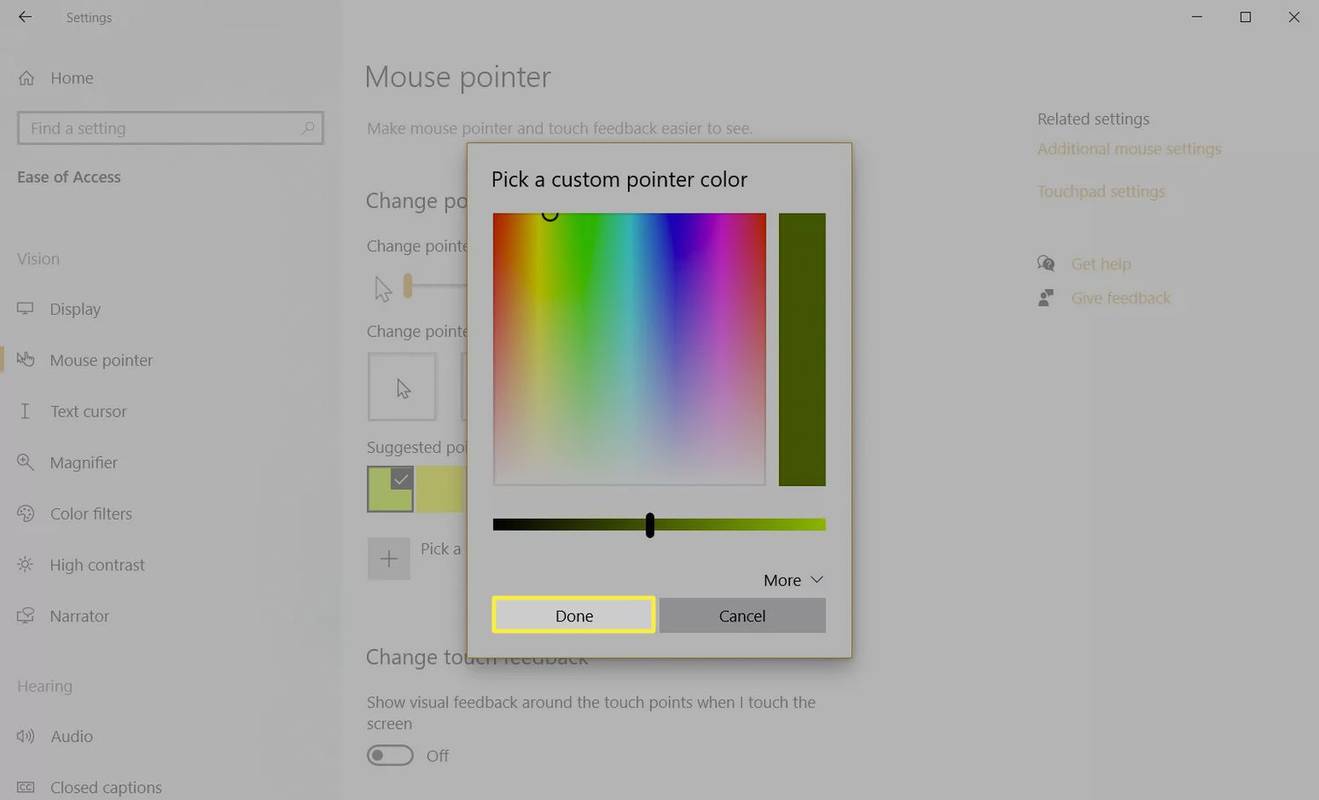
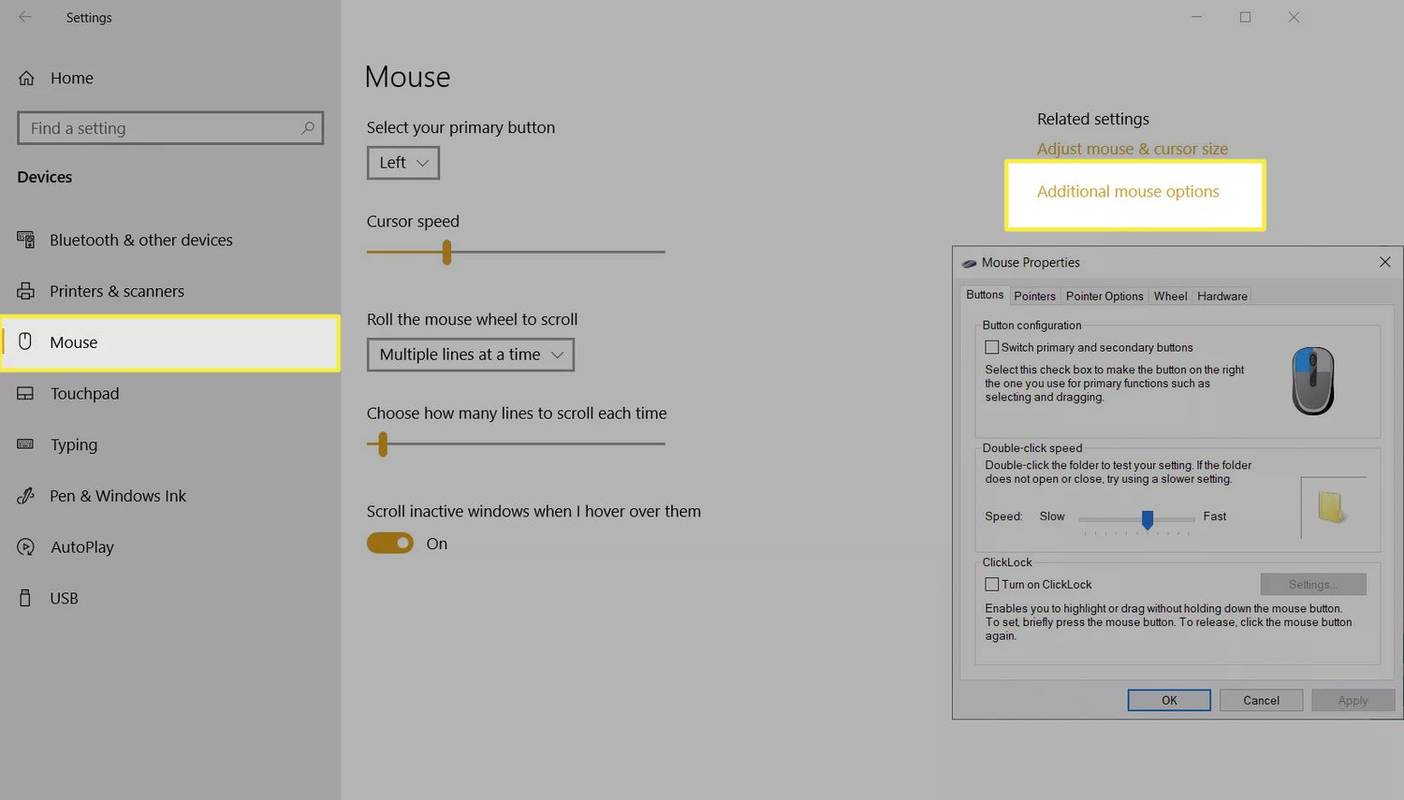
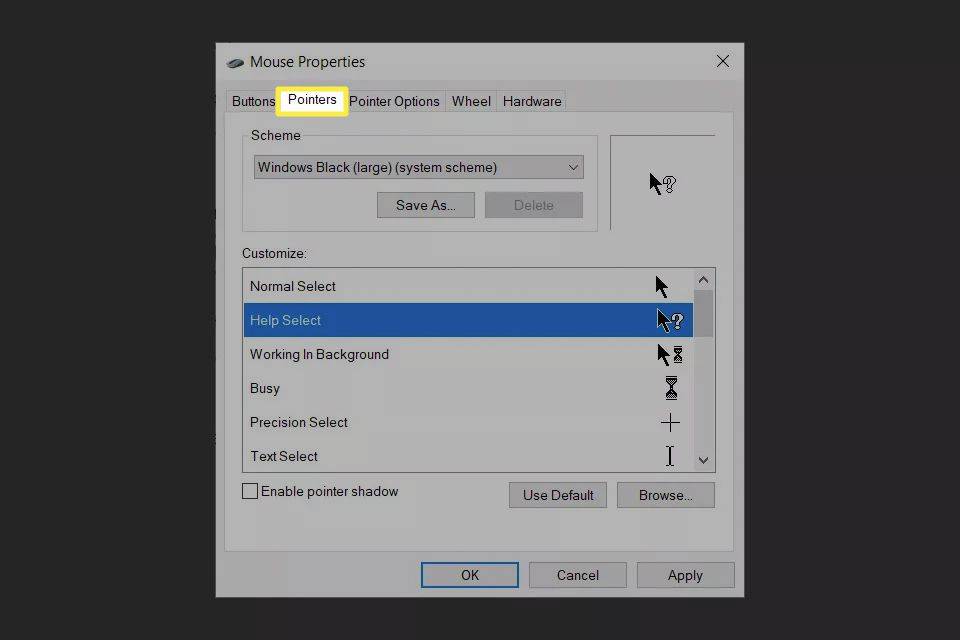
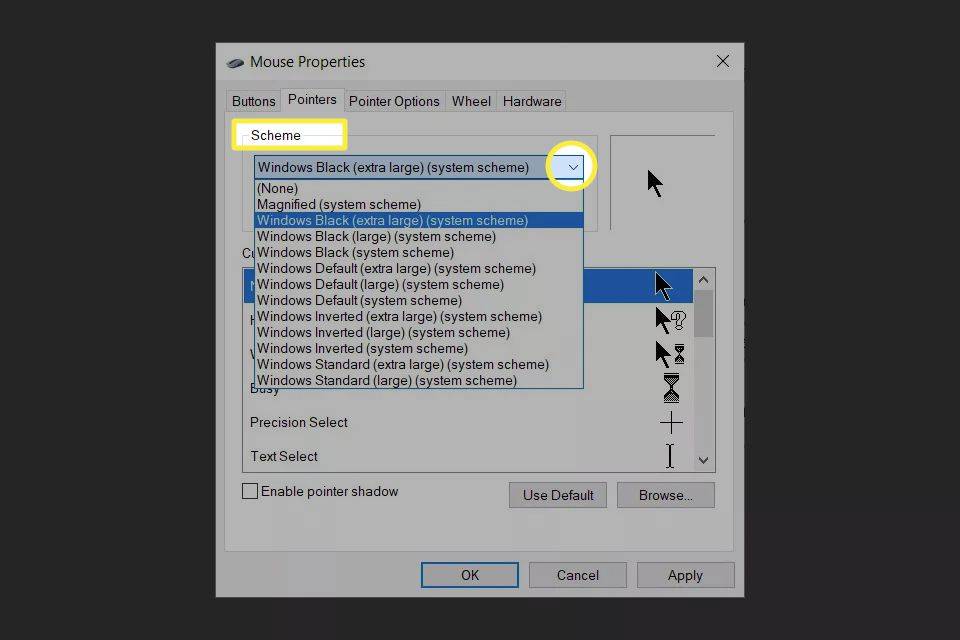
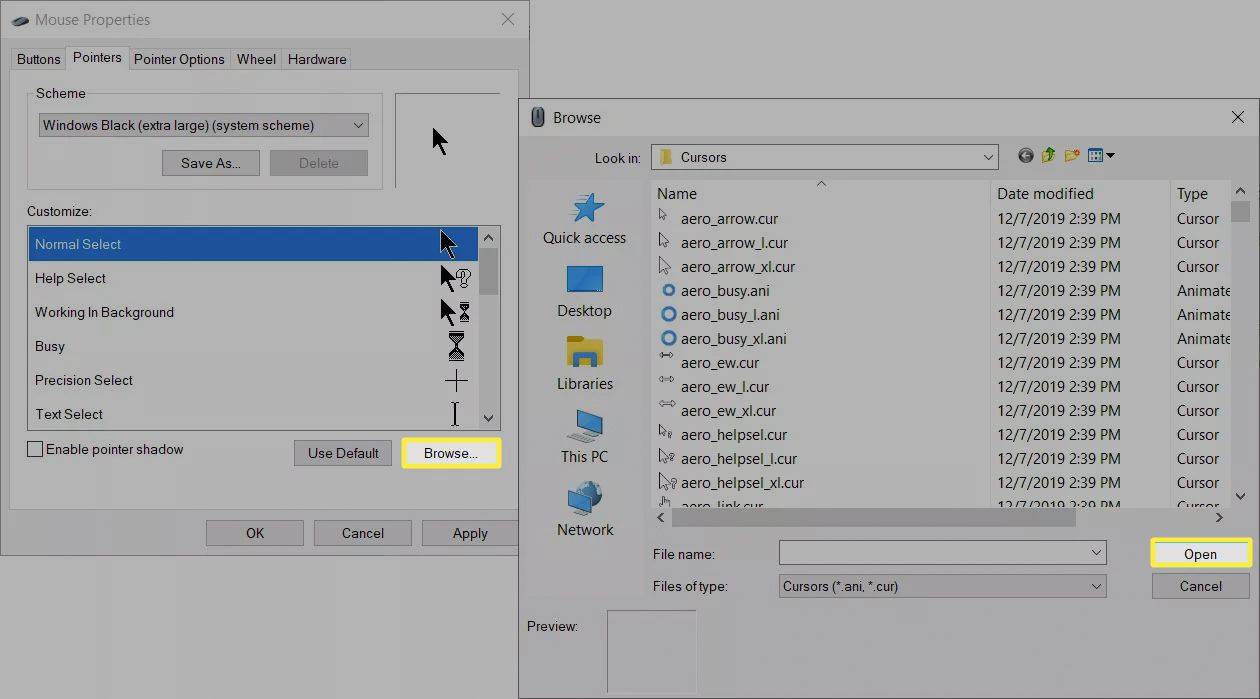
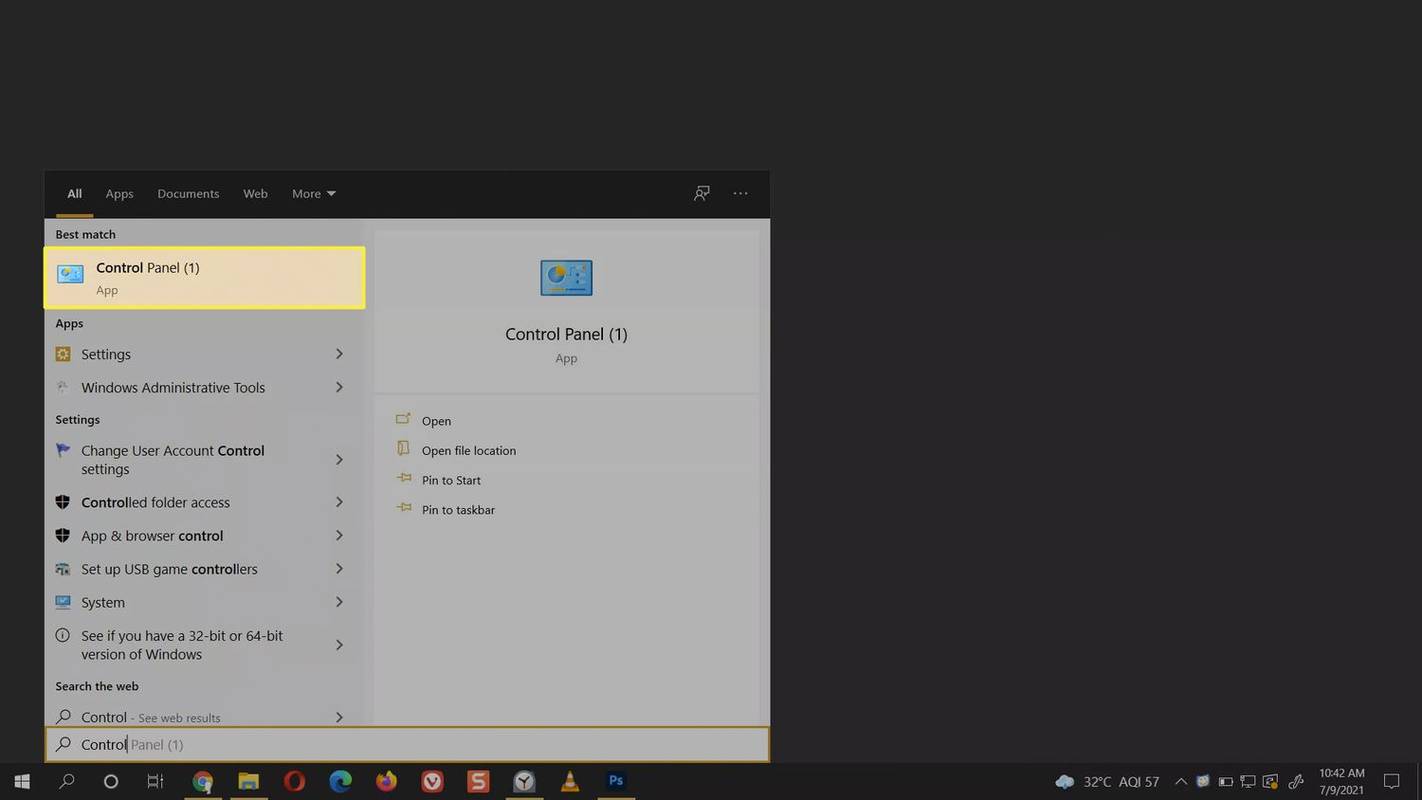
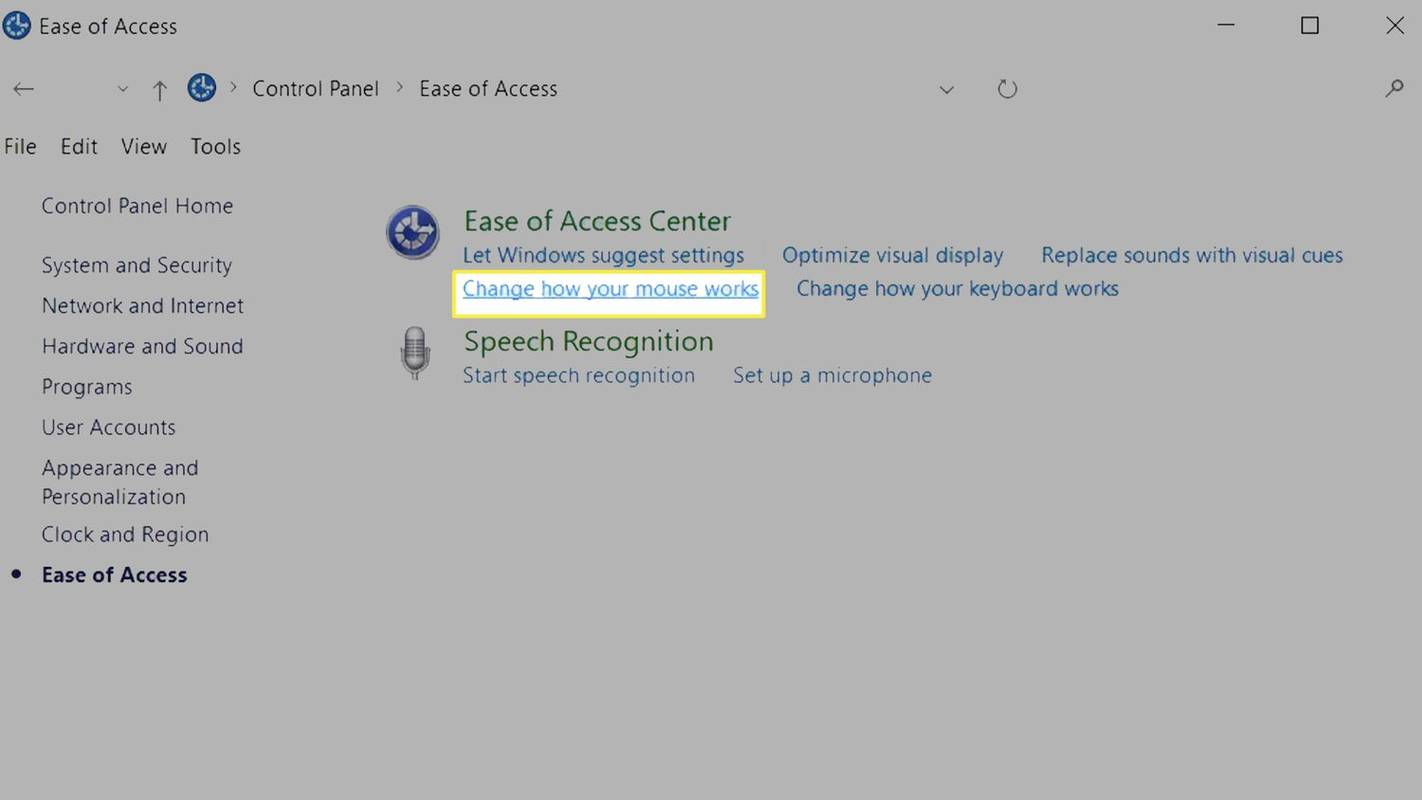
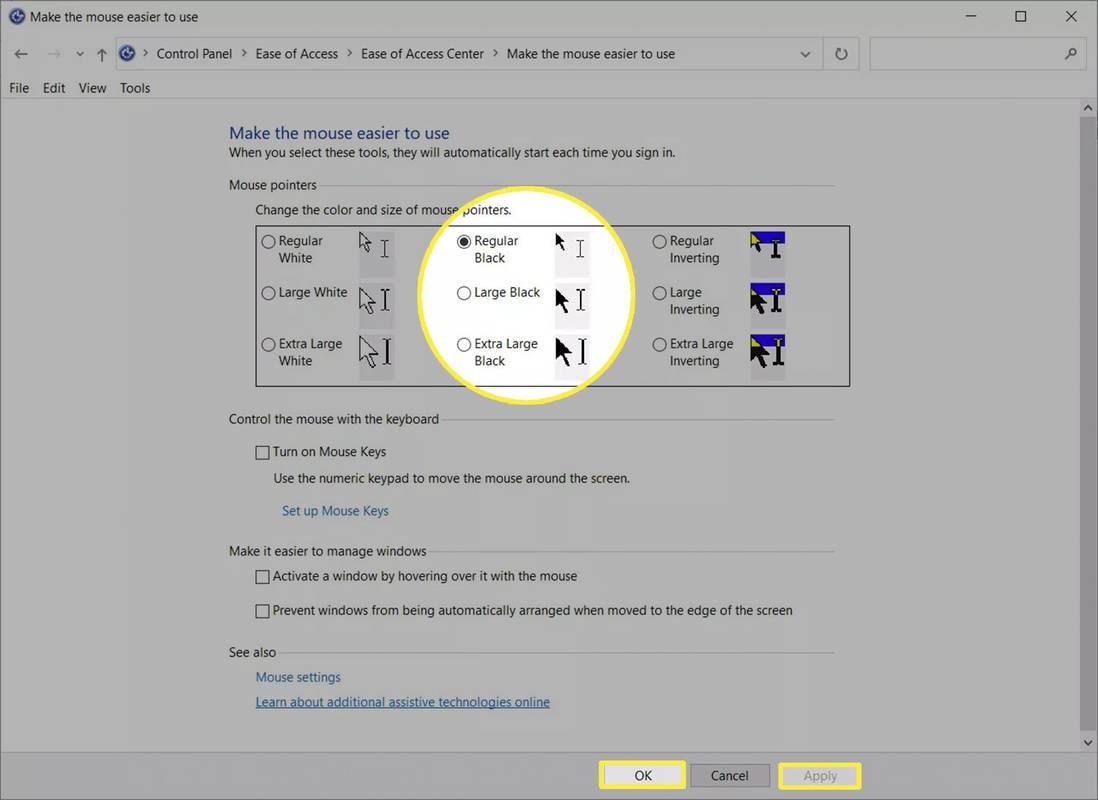

![Magkano ang Storage para sa Gaming PC Gusto [Ipinaliwanag]](https://www.macspots.com/img/blogs/81/how-much-storage-gaming-pc-want.png)






